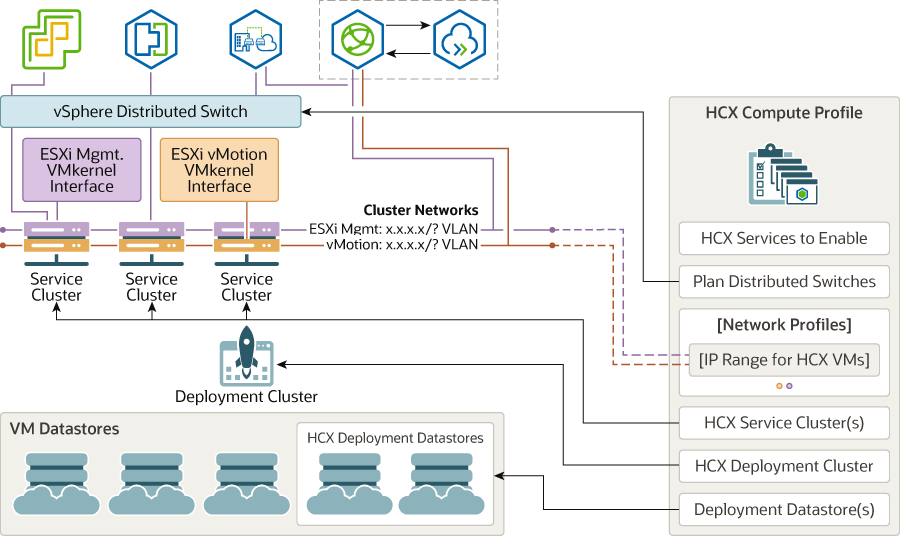Configurar o VMware
Com o VMware HCX instalado, agora você pode finalizar a configuração da implementação do Oracle Cloud VMware Solution. Essas tarefas incluem a criação de um perfil de computação local no conector HCX e a configuração do emparelhamento de sites, o service mesh e interconexões e as extensões de rede. Em seguida, você pode migrar HCX.
Criar um perfil de computação local no conector HCX
Crie um perfil de computação local no conector HCX.
- Efetue log-in no conector HCX local usando o plug-in no menu do servidor vCenter local.
- Na seção Infraestrutura, clique em Interconexão.
- Clique em Calcular Perfil.
- Clique em Criar Perfil de Computação e crie o perfil, conforme descrito em "Criando um Perfil de Computação" no Guia do Usuário do VMware, referenciado no tópico "Antes de Começar" deste Playbook.
Configurar a Interconexão
Em seguida, configure o service mesh e as interconexões, o que resulta nos appliances necessários para HCX-IX, HCX-WAN-OPT e HCX-NET-EXT.
Este é um processo de duas etapas em que você cria um perfil de computação e, em seguida, o service mesh.
- Crie o perfil de computação usando o procedimento a seguir.
- Crie o service mesh. Observe que o gerenciamento Sentinel está fora do escopo deste Playbook de Soluções. Todos os appliances necessários são implantados nos sites de origem e de destino. Por exemplo, os appliances para HCX-IX, HCX-WAN-OPT e HCX-NET-EXT são implantados com base nos recursos selecionados ao criar o perfil de computação.
Configurar a Extensão de Rede
Agora que o service mesh foi criado com sucesso, estenda as redes necessárias do SDDC on-premises para a Solução VMware do Oracle Cloud.
- Em Serviços, navegue até Extensão de Rede e clique em Estender Rede.
- Siga o assistente e selecione os detalhes da rede e do gateway para extensão.
- Verifique se os jobs de extensão de rede foram concluídos com sucesso.
Migrar o HCX
Agora que todas as tarefas de implementação e configuração foram concluídas com sucesso, você pode executar a mobilidade de aplicativos usando serviços de migração HCX e recuperação de desastres. Essa tarefa permite que você use a Solução HCX e o Oracle Cloud VMware para manter a consistência operacional para satisfazer os casos de uso mais críticos.